win7电脑无法进入休眠模式的原因和解决方法 win7休眠按钮灰色无法点击的解决办法
win7电脑无法进入休眠模式的原因和解决方法,Win7电脑无法进入休眠模式可能是由多种原因导致的,例如系统设置错误、驱动程序问题或硬件故障等,当我们尝试进入休眠模式时,如果发现Win7休眠按钮灰色且无法点击,就需要采取一些解决办法来解决这个问题。在本文中我们将探讨一些常见的解决方法,帮助用户解决Win7电脑无法进入休眠模式的困扰。无论是通过更改电源选项、更新驱动程序还是检查硬件连接,我们将提供一系列解决方案,以帮助用户重新恢复正常的休眠模式功能。
原因分析:
1、无线有线网卡
2、指纹识别器
3、键盘鼠标等外设的驱动程序
4、电源管理设置
解决教程如下:
1、升级当前所有硬件兼容Win7、Vista的驱动,如无线网卡驱动、蓝牙驱动等硬件;
2、在不使用系统后,关闭如未连接的蓝牙、未连接的无线网等未匹配且开启的硬件;
3、依次展开:右键“计算机”→“管理”→“设备管理器”→然后在网卡等设备上右键属性→将“允许此设备唤醒计算机”前面的勾选去掉;
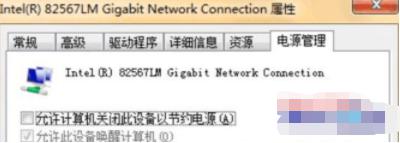
4、通过PowerCFG命令行设置,依次展开“开始菜单”→“程序”→“附件”→“命令提示符”→键“powercfg -a”;

5、查看计算机是否支持休眠以及所有能唤醒电脑的设备
如果问题出在休眠文件上,可使用PowerCfg.exe/HIBERNATE?/SIZE?百分比命令更改休眠文件体积为物理内存大小的百分比。最后使用PowerCfg.exe/HIBERNATE?/SIZE?75,可以把75改成100解决无法休眠的问题。
以上就是win7电脑无法进入休眠模式的原因和解决方法的全部内容,如果您遇到此问题,可以根据以上步骤进行解决,非常简单快速:
- 检查电脑设置
- 更新驱动程序
- 检查电源选项
win7电脑无法进入休眠模式的原因和解决方法 win7休眠按钮灰色无法点击的解决办法相关教程
- win7电脑的睡眠模式是灰色的怎么办 win7系统睡眠按钮无法点击怎么修复
- win7 64位系统休眠模式恢复之后无法连接网络的解决方法 Win7 64位系统休眠模式恢复后无法连接网络怎么办
- win7电脑睡眠按钮变灰色如何解决 台式机win7睡眠按钮灰色的怎么办
- win7休眠模式无效怎么办 如何处理win7无法休眠的问题
- win7开始菜单睡眠按钮无法点击 win7开始菜单睡眠按钮变灰无法使用
- win7无法进入睡眠模式的解决方法 win7电脑无法进入睡眠模式怎么办
- win7关闭休眠模式的具体方法 win7如何关闭休眠模式
- win7睡眠按钮灰色怎么解决 为什么电脑睡眠按钮是灰色的win7
- win7电脑休眠后没网络如何解决 win7电脑休眠后无法连接网络的原因
- windows7电脑不进入休眠睡眠的方法 怎么不让win7系统进入睡眠
- win7如何关闭电脑休眠模式 设置win7不自动休眠的方法
- win7电脑睡眠功能显示灰色解决方法 win7系统电脑睡眠键无法点击怎么办
- window7电脑开机stop:c000021a{fata systemerror}蓝屏修复方法 Windows7电脑开机蓝屏stop c000021a错误修复方法
- win7访问共享文件夹记不住凭据如何解决 Windows 7 记住网络共享文件夹凭据设置方法
- win7重启提示Press Ctrl+Alt+Del to restart怎么办 Win7重启提示按下Ctrl Alt Del无法进入系统怎么办
- 笔记本win7无线适配器或访问点有问题解决方法 笔记本win7无线适配器无法连接网络解决方法
win7系统教程推荐
- 1 win7访问共享文件夹记不住凭据如何解决 Windows 7 记住网络共享文件夹凭据设置方法
- 2 笔记本win7无线适配器或访问点有问题解决方法 笔记本win7无线适配器无法连接网络解决方法
- 3 win7系统怎么取消开机密码?win7开机密码怎么取消 win7系统如何取消开机密码
- 4 win7 32位系统快速清理开始菜单中的程序使用记录的方法 如何清理win7 32位系统开始菜单中的程序使用记录
- 5 win7自动修复无法修复你的电脑的具体处理方法 win7自动修复无法修复的原因和解决方法
- 6 电脑显示屏不亮但是主机已开机win7如何修复 电脑显示屏黑屏但主机已开机怎么办win7
- 7 win7系统新建卷提示无法在此分配空间中创建新建卷如何修复 win7系统新建卷无法分配空间如何解决
- 8 一个意外的错误使你无法复制该文件win7的解决方案 win7文件复制失败怎么办
- 9 win7系统连接蓝牙耳机没声音怎么修复 win7系统连接蓝牙耳机无声音问题解决方法
- 10 win7系统键盘wasd和方向键调换了怎么办 win7系统键盘wasd和方向键调换后无法恢复
win7系统推荐
- 1 风林火山ghost win7 64位标准精简版v2023.12
- 2 电脑公司ghost win7 64位纯净免激活版v2023.12
- 3 电脑公司ghost win7 sp1 32位中文旗舰版下载v2023.12
- 4 电脑公司ghost windows7 sp1 64位官方专业版下载v2023.12
- 5 电脑公司win7免激活旗舰版64位v2023.12
- 6 系统之家ghost win7 32位稳定精简版v2023.12
- 7 技术员联盟ghost win7 sp1 64位纯净专业版v2023.12
- 8 绿茶ghost win7 64位快速完整版v2023.12
- 9 番茄花园ghost win7 sp1 32位旗舰装机版v2023.12
- 10 萝卜家园ghost win7 64位精简最终版v2023.12